Mobile Verkaufsstelle (POS) von Wix: Trinkgeld sammeln
2 Min. Lesezeit
重要だ:
- In diesem Artikel geht es um die Mobile Verkaufsstelle (POS) von Wix für Mobiltelefone.
- Informationen über Verkaufsstellen von Wix Retail für Ladengeschäfte erhältst du hier.
Ermögliche Kunden, direkt über deine mobile Verkaufsstelle Trinkgeld zu geben. Du kannst voreingestellte Prozentsätze für das Trinkgeld anzeigen oder Kunden ermöglichen, das Trinkgeld selbst festzulegen.
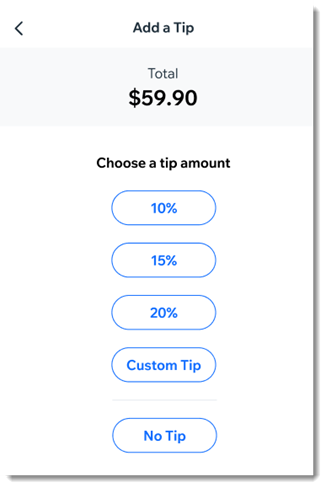
Nachdem du das Trinkgeld aktiviert hast, siehst du die Option, beim Checkout ein Trinkgeld hinzuzufügen.
Hinweise:
- Um Trinkgeld zu erhalten, muss Wix Payments dein Zahlungsanbieter sein.
- Es ist nicht möglich, Trinkgelder für Barzahlungen oder aufgeteilte Zahlungen zu erhalten.
- Trinkgeld ist bei Wix Stores und Wix Bookings verfügbar.
Um Trinkgeldzahlungen zu aktivieren:
- Öffne deine Website in der Wix Owner App.
- Tippe unten auf ヴェルヴァルテン
 .
. - Scrolle nach unten zum Abschnitt Zahlungen erhalten und tippe auf Verkaufsstelle (POS).
- Tippe oben rechts auf das Symbol für Weitere Aktionen
 .
. - Tippe auf POS-Einstellungen.
- Wähle Trinkgeld.
- Tippe auf den Schalter Trinkgeld erlauben, um ihn zu aktivieren.
- (Optional) Ändere die voreingestellten Prozentsätze für das Trinkgeld:
- Tippe auf die Trinkgeldoption, die du aktualisieren möchtest.
- Gib einen neuen Prozentsatz ein.
- (Optional) Tippe auf den Schalter Individuellen Trinkgeldbetrag erlauben, um ihn zu aktivieren.
- Tippe auf Speichern.
役に立ちましたか?
|